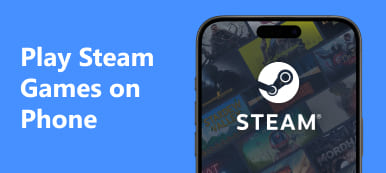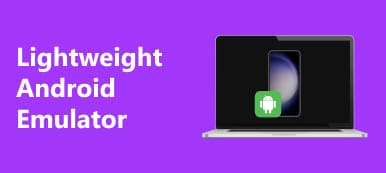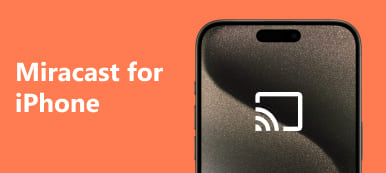İzleme deneyiminizi geliştirmek mi istiyorsunuz? Sorunsuz bir şekilde nasıl elde edileceğini merak ediyorum Mac veya PC'den Samsung TV'ye ekran yansıtma? Kapsamlı kılavuzumuzda çeşitli yöntemleri ve bonus ipuçlarını keşfedin. Ekranınızı zahmetsizce yansıtmak ve multimedya deneyiminizi geliştirmek için mükemmel çözümleri keşfedin. Mac'in Samsung TV'ye ekran yansıtması – bunu nasıl gerçekleştirebilirsiniz?
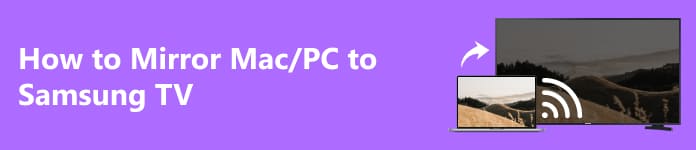
- Bölüm 1. Mac/PC'yi Samsung TV'ye Aynalama (3 Yol)
- Bölüm 2. Bonus: Apeaksoft Telefon Aynasını Kullanarak Telefonu PC'ye Aynalama
- Bölüm 3. Mac/PC'nin Samsung TV'ye Aynalanması Hakkında SSS
Bölüm 1. Mac/PC'yi Samsung TV'ye Aynalama (3 Yol)
Mac veya PC ekranınızı bir Samsung TV'ye yansıtmak için aşağıdaki çeşitli yöntemleri izleyin. İster güvenilir bir HDMI kablosu ister kablosuz bağlantılar aracılığıyla izleme deneyiminizi kusursuz bir şekilde yükseltin. Her yansıtma senaryosunda cihazlarınızın optimum performans için bağlantı gereksinimlerini karşıladığından emin olun. Şununla ilgili ek bilgileri keşfedin: iPhone'u Samsung TV'ye yansıtan ekran.
1. HDMI Kablosu aracılığıyla (Mac veya PC):

1. Adım HDMI kablosunun bir ucunu Mac'inize veya PC'nize bağlayın.
2. Adım Daha sonra diğer ucunu Samsung TV'nizdeki kullanılabilir bir HDMI bağlantı noktasına takın.
3. Adım Ardından Mac/PC'nizin ve Samsung TV'nizin HDMI bağlantısını desteklediğinden emin olun. TV'nizde eşleşen HDMI girişini seçin.
4. Adım Son olarak Mac/PC ekranınızın Samsung TV'ye yansıtılması gerekir.
Bu yöntem, bilgisayarınızla uyumlu bir HDMI kablosu ve Samsung TV'nizde boş bir HDMI bağlantı noktası gerektirir. Başarılı yansıtma için cihazlarınızın HDMI özelliklerine sahip olduğunu doğrulayın.
2. PC'den Samsung TV'ye Kablosuz olarak
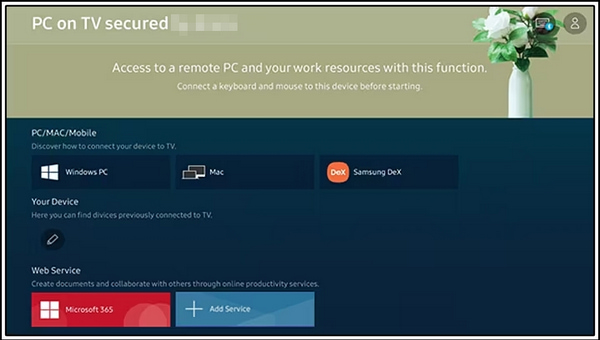
1. Adım PC'nizin ve Samsung TV'nizin aynı WiFi ağında olduğundan emin olun.
2. Adım Bilgisayarınızın kablosuz ekranı desteklediğini doğrulayın. PC'nizde şunu açın: Sosyal medya app.
3. Adım Samsung TV'nizin ekran yansıtma özelliklerine sahip bir Akıllı TV olduğunu doğrulayın. Kullanılabilir cihazlar listesinden Samsung TV'nizi seçin.
4. Adım Kablosuz bağlantı kurmak için ekrandaki talimatları izleyin.
Bunun için ekran yansıtma özelliğine sahip bir Akıllı TV ve kablosuz ekranı destekleyen bir bilgisayar gerekir. Başarılı yansıtma için her iki cihazın da aynı WiFi ağına bağlı olduğundan emin olun.
3. Mac'ten Samsung TV'ye Kablosuz Olarak
1. Adım Mac'inizin ve Samsung TV'nizin aynı WiFi ağını paylaştığını doğrulayın. Mac'inizin AirPlay'i desteklediğinden emin olun.
2. Adım Mac'inizde menü çubuğundaki AirPlay simgesini tıklayın. Samsung TV'nizin AirPlay uyumlu olduğunu doğrulayın.
3. Adım AirPlay listesinden Samsung TV'nizi seçin. Mac ekranınız kablosuz olarak Samsung TV'ye yansıtılacaktır.
Bu şekilde AirPlay uyumlu bir Samsung TV ve AirPlay'i destekleyen bir Mac gerekir. Bunun çalışması için, başarılı kablosuz yansıtma için her iki cihazın da aynı WiFi ağına bağlı olması gerekir.
Bölüm 2. Bonus: Apeaksoft Telefon Aynasını Kullanarak Telefonu PC'ye Aynalama
Telefonunuzdan PC'ye yansıtmanızı geliştirin Apeaksoft Telefon Aynası, çeşitli uygulamalarda kesintisiz ekran paylaşımı için akıcı ve verimli bir bağlantı sağlar. Telefon ekranınızı bilgisayarınıza zahmetsizce aktararak izleme, oyun oynama ve üretkenlik deneyiminizi geliştirin. Aşağıdaki özelliklerini keşfedin.

4,000,000 + Yüklemeler
Kusursuz bağlantı için iPhone/Android ekranınızı PC'nize zahmetsizce yansıtın.
Gelişmiş özelliklerle yüksek kaliteli ekran kayıtlarını ve sesi zahmetsizce yakalayın.
Esnek bağlantı seçenekleri: WiFi, QR kodu, USB kablosu.
En son iOS/Android işletim sistemi ile uyumludur.
Bölüm 3. Mac/PC'nin SamsungTV'ye Aynalanması Hakkında SSS
Samsung TV mi yoksa LG TV mi daha iyi?
Samsung ve LG TV'ler arasında seçim yapmak bireysel tercihlere ve ihtiyaçlara bağlıdır. Samsung, canlı ekranları, şık tasarımı ve gelişmiş özellikleriyle tanınır. Öte yandan LG, derin siyahlar ve geniş görüş açıları sağlayan OLED teknolojisiyle beğeni topluyor. Hangi markanın tercihlerinize daha uygun olduğunu belirlemek için bütçe, ekran teknolojisi ve belirli özellikler gibi faktörleri göz önünde bulundurun. Ek olarak, nasıl yapılacağını keşfedin iPhone'u LG TV'ye yansıtma Gelişmiş bir görüntüleme deneyimi için.
Mac'te AirPlay var mı?
Evet, Mac bilgisayarlar AirPlay işlevini destekler. AirPlay ile Mac kullanıcıları kablosuz olarak ses ve video akışı gerçekleştirebilir ve ekranlarının tamamını Apple TV'ye veya diğer AirPlay uyumlu cihazlara yansıtabilir. Bu özellik, kullanıcıların medyayı daha büyük bir ekranda veya uyumlu ses sistemleri aracılığıyla dağıtmasına olanak tanıyarak multimedya deneyimini geliştirir, kesintisiz ve entegre bir ekosistem yaratır.
Cihazımda AirPlay olup olmadığını nasıl anlarım?
Cihazınızda AirPlay olup olmadığını kontrol etmek için iOS cihazlarındaki seçenekler çubuğunda veya Mac bilgisayarlardaki Kontrol Merkezinde AirPlay simgesini arayın. Windows'ta bazı üçüncü taraf uygulamalar AirPlay'i destekleyebilir. Ayrıca AirPlay uyumlu cihazlar genellikle yerleşik destekle birlikte gelir. Sorunsuz bağlantılar için cihazınızın ve hedef cihazın aynı WiFi ağında olduğundan emin olun.
Neden Mac'i TV'ye yansıtamıyorum?
Mac'inizi TV'ye yansıtmanın zorluğu uyumsuz donanım veya yazılımdan, yetersiz ağ bağlantısından veya teknik sorunlardan kaynaklanabilir. Mac'inizin AirPlay'i desteklediğinden ve TV'nizin uyumlu olduğundan emin olun. Her iki cihazın da aynı Wi-Fi ağında olup olmadığını kontrol edin ve gerekirse yeniden başlatın. Yansıtma zorluklarını çözmek için yazılımı güncelleyin ve ağ sorunlarını giderin.
Samsung TV'm neden AirPlay'de görünmüyor?
Samsung TV'niz AirPlay'de görünmüyorsa hem TV'nin hem de cihazın aynı Wi-Fi ağında olduğundan emin olun. TV'nizin AirPlay 2'yi desteklediğini ve en son donanım yazılımıyla güncellendiğini doğrulayın. TV'yi ve cihazı yeniden başlatın ve ağ bağlantılarını kontrol edin. TV ayarlarınızda AirPlay'i devre dışı bırakın/etkinleştirin ve cihazınızın kontrol merkezinde veya ayarlarında AirPlay'in etkinleştirildiğinden emin olun.
Sonuç
PC'nizi Samsung TV'ye yansıtın zahmetsizce kullanın ve multimedya deneyiminizi geliştirin. İster güvenilir bir HDMI bağlantısı ister kablosuz seçenekler olsun, kılavuzumuz kusursuz ekran yansıtma için çeşitli yöntemler sunar. Çok yönlü uygulamalar için akıcı bir bağlantı sağlayan Apeaksoft Phone Mirror'ın özelliklerini keşfederek izleme, oyun oynama ve üretkenliğinizi artırın. Kapsamlı öngörülerimizle ekran paylaşma yeteneklerinizi basitleştirin ve güçlendirin.